Ransomware je nova vrsta groženj za vaš sistem Windows 10, ki je znana po izsiljevanju denarja in blokiranju vaših podatkov in datotek. To je nekakšno izsiljevanje, kjer ste prisiljeni plačevati denar za dostop do svojih podatkov. Denar, ki ga zberejo napadalci, se nato uporabi za nezakonite spletne dejavnosti. Vendar lahko pred temi grožnjami ostanete zaščiteni z aktiviranjem Zaščita pred odkupno programsko opremo funkcija Windows Defender. Poglejmo, kako v Windows Defender vklopimo funkcije zaščite pred odkupnino.
Kako vklopiti zaščito pred odjemalci v zagovorniku sistema Windows
Korak 1: Pojdi na Začni meni in piši Varnost sistema Windows v iskalni vrstici sistema Windows.
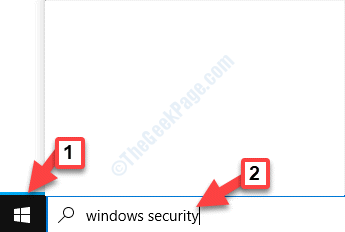
2. korak: Z levo miškino tipko kliknite rezultat, da odprete Varnost sistema Windows okno za nastavitve.
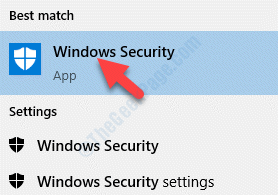
3. korak: V Varnost sistema Windows okno, pojdite na levo stran podokna in kliknite na Zaščita pred virusi in grožnjami.
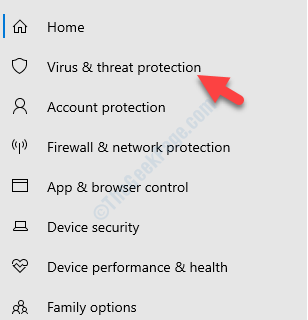
4. korak: Zdaj pojdite na desno stran okna, pomaknite se navzdol in pod Zaščita pred odkupno programsko opremo, kliknite na Upravljanje zaščite pred odkupno programsko opremo.
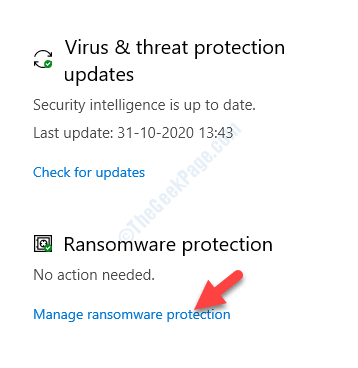
5. korak: V naslednjem oknu pojdite na Dostop do nadzorovane mape in ga vklopite.
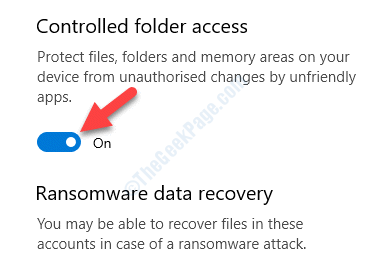
6. korak: Zdaj boste videli še dve možnosti pod Dostop do nadzorovane mape možnost - Zaščitene mape in dovolite aplikaciji prek nadzorovanega dostopa do map.
Kliknite na Zaščitene mape možnost. Pomaga vam pri upravljanju map, ki bodo zdaj zaščitene.
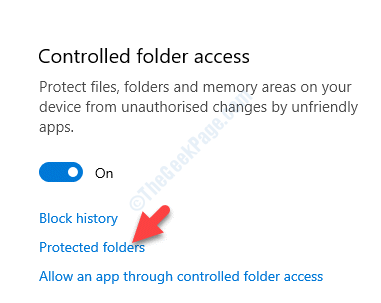
7. korak: V naslednjem oknu lahko kliknete Dodajte zaščiteno mapo, če želite dodati več map, vendar s seznama morda ne boste mogli izbrisati nobene mape.
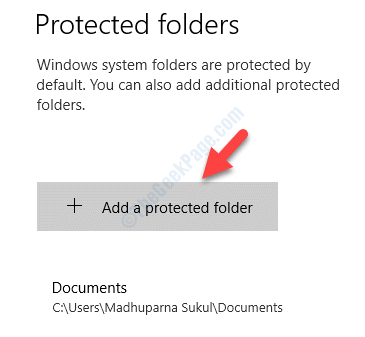
Zdaj, ko nekdo poskuša dobiti nepooblaščen dostop do vaših map in poskuša spremeniti vsebino, bo poskus blokiran. Nato se prikaže pojavno okno s sporočilom »Nepooblaščene spremembe so blokirane“.
To je vse. Uspešno ste vklopili zaščitno funkcijo Ransomware v programu Windows Defender in vaše mape in podatki so zdaj zaščiteni.


